iOS 10ベータ版からiOS 9に戻す方法
Yusuke Sakakura
Yusuke Sakakura
ブログメディア「携帯総合研究所」を運営しています。学生時代に開設して今年が16年目。スマートフォンの気になる最新情報をいち早くお届けします。各キャリア・各メーカーの発表会に参加し、取材も行います。SEの経験を活かして料金シミュレーターも開発しています。

本日から開発者向けにiOS 10のベータ版が提供されました。早速インストールした人も多いかと思いますが、一通り使ったので、iOS 9に戻したいという人もいるかと思います。
iOS 10ベータ版からiOS 9に戻す方法を画像付きで詳しく紹介します。
1.iOS 9のインストールファイルをダウンロードする
まずは、iOS 9のインストールファイルをダウンロードする必要があります。以下のリンク先からApple Developer Programにアクセスしてログインしましょう。
続けて「Release Software」からiOS 9.3.2の右端にある「∨」をクリックして、iOS 10をインストールしたデバイスの「Download」をクリックするとインストールファイルがダウンロードされます。

※iPhoneのモデル番号によってインストールするべきファイルが異なります。iPhoneの背面カバーに刻印されているモデル番号を確認してダウンロードしてください。
なお、iOS 9に戻した状態のiPhoneは工場出荷時の状態になります。元の状態に復元するにはバックアップデータが必要になるので注意が必要です。
2.iPhoneを探すをオフにする
iOS 9に戻すために、「iPhoneを探す」をオフにする必要があります。設定画面から「iCloud」→「iPhoneを探す」と進んで、


iPhoneを探すのスイッチをオフにしたあと、Apple IDのパスワードを入力しましょう。


3.iOS 10ベータ版からiOS 9に戻す
iOS 10をインストールしているデバイスをPCに接続してiTunesを起動します。
Optionキー(WindowsならShiftキー)を押しながら「iPhoneを復元」をクリックして、ダウンロードしたipswファイルを選択します。

続けて「復元」をクリックすると、iOS 9に戻すことができます。

4.バックアップから元の状態に復元する
iOS 10ベータ版からiOS 9に戻すと、デバイスの状態は工場出荷時の初期状態になっているため、アプリケーションも何も入っていません。なので、iOS 10ベータ版をインストールする前の状態にバックアップファイルから戻す必要があります。
バックアップの状態に戻すには、iOS 9にダウングレードしたデバイスをiTunesに接続します。すると以下の画面が表示されるので、「このバックアップから復元」を選択して、戻したいバックアップデータを選んで「続ける」をクリックすると、元の状態に戻すことができます。







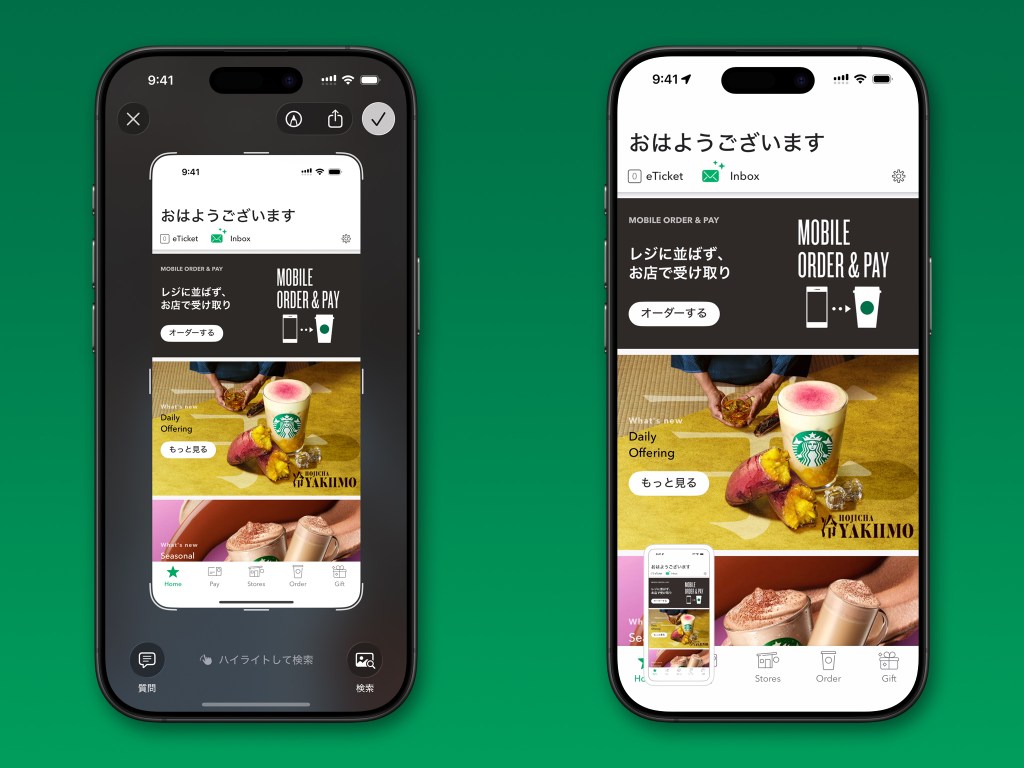












コメントを残す